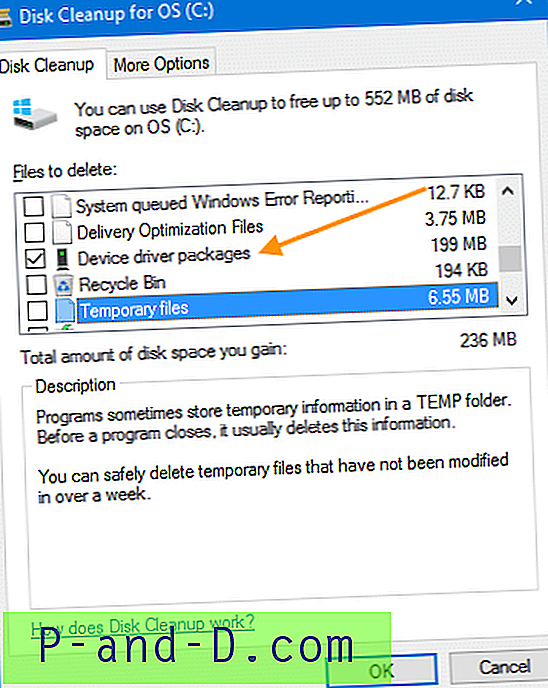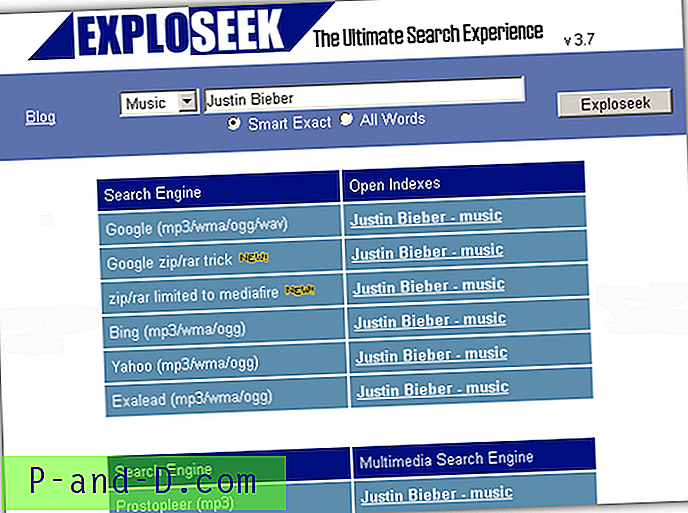Kodi on paras paikka katsella televisio-ohjelmia, elokuvia, urheiluohjelmia, musiikkia, suoraa TV: tä, kuvia ja paljon muuta. Mutta monta kertaa saatat kohdata ongelmia tietokoneen PC: n ja Androidin Kodi-sovelluksen kanssa. Kodi Addonin yleisin ongelma on ”Virheskripti epäonnistui”.
Ongelma todella johtuu siitä, että Kodi-versio ei tue arkistotiedostoja tai Kodi-välimuistin kokoamista. Joten sinun on joko päivitettävä lisäosa, alennettava Kodi-tasoa tai tyhjennettävä välimuisti. Tänään olen keksinyt pari korjausta ongelman ratkaisemiseksi Kodi XBMC: ssä.
Ratkaisu 1. Lataa Kodin vanhempi versio
- Siirry Kodin lataussivulle.
- Vieritä alas ja napsauta Vanhemmat julkaisut.
- Nyt valitse käyttöjärjestelmäsi. (Käytä ARM: ää Androidille)
- Etsi vaihtoehto nimeltä Vanha ja napsauta sitä.
- Lataa mikä tahansa vanhempi versio. Olet valmis!
Ratkaisu 2. Pakota päivitys lisäosaan
- Siirry Asetuksiin
- Avaa Tiedostonhallinta.
- Etsi lisäosaa aiheuttava ongelma
- Avaa Lisäosat ja päivitä tiedosto (Päivitä, vaikka se olisi ajan tasalla)
- Ongelma ratkaistaan.
Ratkaisu 3. Poista huoltovälimuisti
Jos välimuistitiedot täyttyvät, Kodi voi näyttää virhekoodit suoratoistossa ja toistossa. Välimuisti on tyhjennettävä, jotta suoratoisto sujuu.
Asenna Raw Maintenance -lisäosa
- Avaa Kodi ja siirry kohtaan Asetukset.
- Napsauta Asetukset-kohdassa Tiedostonhallinta.
- Avaa Lisää lähde.
- Napsauta nyt Ei mitään ja Lisää URL - http://solved.no-issue.is/

Lisää arkisto
- Napsauta Valmis ja anna tiedostolle nimi.
- Napsauta nyt Kodin Koti-painiketta .
- Napsauta uudelleen asetusten alla olevaa asetusta.
- Nyt napsauta Lisäosat.
- Napsauta Asenna zip-tiedostosta ja etsi zip-tiedosto.
- Napsauta nyt ylläpitokansiota ja asenna zip repository.rawmaintenance.zip
- Napsauta nyt Lisäosat-osassa Asenna arkistosta.
- Napsauta ja asenna RAW Maintenace Kodi -lisäosa ja olet valmis.
Tyhjennä Kodi-välimuisti
- Kun olet asentanut Raw-lisäosan.
- Siirry Kodin kotisivulle .
- Napsauta Ohjelma ja avaa Raw Maintenance.
- Tyhjennä välimuisti- ja puhdistuspaketit Raaka ylläpito -kohdassa.

Katso tämä video YouTubessa
Tilaa YouTube
Ratkaisu 4. Poista tietokannan roskat.
Usein tietokannan vanhentuneet tiedostot voivat aiheuttaa ongelmia. Joten on parempi poistaa tietokantatiedosto tietokoneeltasi tai Android-laitteelta ongelman korjaamiseksi.
- Siirry Kodin asetuksiin.
- Napsauta sitten Tiedostonhallintaa.
- Napsauta nyt Profiilihakemisto (läsnä oletuksena).
- Napsauta tässä TIETOKANTA.
- Etsi DATABASE-kohdasta vaihtoehto nimeltään Addons.db (voi sisältää numeroita)
- Android: Pitkä Addons.db-tiedostossa ja poista vain DB.
- PC: lle: Etsi % Appdata Windowsista ja avaa Kodi> Käyttäjätiedot> DataBase ja etsi Addons.db-tiedosto ja Poista se.
Ratkaisu 5. Käytä mitä tahansa VPN-palveluita
Monet videot eivät välttämättä suoraa maakohtaisia rajoituksia. Joten on parempi käyttää mitä tahansa VPN-palvelua.
- Androidille voit käyttää Opera VPN -sovellusta.
- PC: lle on monia hyviä VPN-palveluita (Onko Google-haku).
Viimeiset huomautukset: Jotta voit avata lisää vaihtoehtoja Android-laitteellasi, paina tiedostoa pitkään, mutta vain, kun käytät kannettavaa tietokonetta, tarvitaan vain napsautus. Toivon, että viesti oli hyödyllinen, kommentoi alla olevia ehdotuksiasi, kyselyjäsi.